マルチディスプレイとは
1台のPCに複数のディスプレイをつなげて使用することです。
(マルチモニターとも呼ばれます。)

マルチディスプレイのメリット
- 作業効率が上がる
- 複数のアプリやブラウザを起動している場合、1つの画面だけだとアプリやブラウザの切り替え等の手間がかかります。
- 複数の画面があると、それぞれのアプリやブラウザーを表示させておくことができるのでアプリやブラウザを切り替える手間が省け、作業が進めやすくなります。
- 大画面のディスプレイを使用すると、解像度も高くなり見やすくなります。
- 特にノートPCの場合は、PC内蔵ディスプレイが小さいのでおすすめします。
ディスプレイの大きさ、規格について
※初心者の方へ分かりやすく、お勧めの情報に絞っています。
画面の種類
・スクエア:画面比率(アスペクト比):4:3、5:4(横:縦)→ブラウザや文書作成ソフトが見やすい。

・ワイド:画面比率(アスペクト比):16:9、16:10(横:縦)→複数の画面が表示しやすく、DVDやテレビ、YouTubeに採用されている画面比率なので動画に向いていて、現在主流となっています。

・ウルトラワイド:画面比率(アスペクト比):21:9(横:縦)→ワイドより横幅を広げていて、より広い作業スペースを確保でき、ゲーミングにも向いています。

おすすめは、現在主流となっていて作業スペースが確保できるワイドあるいはウルトラワイドです。
ワイド画面のサイズ(主流の23.8インチと27インチについて)
※メーカー・機種により多少違いはあります。
・23.8インチ(横約53cm×縦約30cm)
・一般的な作業に向いている
・大きすぎず、視点の移動も少なくて目が疲れにくい
・27インチ(横約60cm×縦約34cm)
・より広い作業スペースが確保できるので、より多くの作業をする場合は便利
・大画面の迫力とより高い解像度は、動画再生やゲーミングに向いている
おすすめは、一般的な作業ができ動画視聴も普通に違和感なく、コストパーフォーマンスも考えると23.8インチです。
尚、ゲーミングなどを大画面で楽しみたくて設置場所も余裕があれば、27インチも検討ありです。
解像度・規格の種類
※PCの性能により最大の解像度は異なります。
・フルHD(1920×1080p)・WQHD(2500×1440p)・4K(3840×2160p)
・解像度のちがいで画面の表示領域が変わってきます。数値が大きいほど解像度が大きくなり、画像を鮮明に映すことができます。しかし、反面アイコンや文字などが小さくさります。
作業をメインに考えると、フルHD~WQHDまでをおすすめします。
画面のタイプ
・グレアタイプ(光沢:画像を鮮明に映せます)
・ノングレア(非光沢:光の反射が少なく、長時間の作業に向いています)
長時間の事務的作業をメインに考えると、映り込みが少ないノングレアをおすすめします。
(最近では、目の負担を軽減させる、ブルーライトをカットする機能を搭載した機種が増えています。)
画像関係の作業には、グレアが見やすいと思います。
ディスプレイの接続(ケーブル・規格)
参考リンク(ELECOM):http://qa.elecom.co.jp/faq_detail.html?category=&id=4723
マルチディスプレイの設定方法
①スタートを右クリック → 設定 → システム → ディスプレイ
②メインのモニターを選択します。(選択すると青色に反転します。)
*識別ボタンを押すと各モニターに一瞬識別番号が表示されます。

③下の方にスクロールして「これをメインディスプレイにする」のチェックボックスにチェックを入れます。
これで、メインモニター(メインディスプレイ)が設定されます。
※拡大縮小とレイアウトの設定「テキスト、アプリ、その他の項目のサイズを変更する」と「ディスプレイの解像度」は、(推奨)の値に設定して試します。
(それぞれモニターによって設定できる値は変わります。)

④マルチディスプレイの表示「複製」「拡張」の設定
「マルチディスプレイ」のリスト項目をクリックします。

⑤「マルチディスプレイ」の設定リストが表示されます。
・「ディスクトップを複製する 」→ 同じ画面を表示させる
・「ディスクトップを拡張する」 → 複数のディスプレイを1つの大きなディスプレイのように使う事が出来ます。ディスプレイ間でウィンドウを移動させたり、マウスポインターを移動させたりすることが可能です。この設定はデュアルモニターとして、最も多用されます。
・1のみに表示する →1 に設定されたディスプレイのみ表示されます。
・2のみに表示する →2 に設定されたディスプレイのみ表示されます。

上記はWindows10での設定ですが、Windows11の設定でも基本同じです。
しかし、「デスクトップをこのディスプレイに拡張する」という表現がWindows11では「表示画面を拡張する」に変わっています。
まとめ
PCでの作業は、複数のファイルを同時に表示させてすると大変はかどります。
また、私はノートPCを使用しているので大きな画面は助かります。
PCで作業をされる方には、一押しでマルチ・ディスプレイをおすすめします。
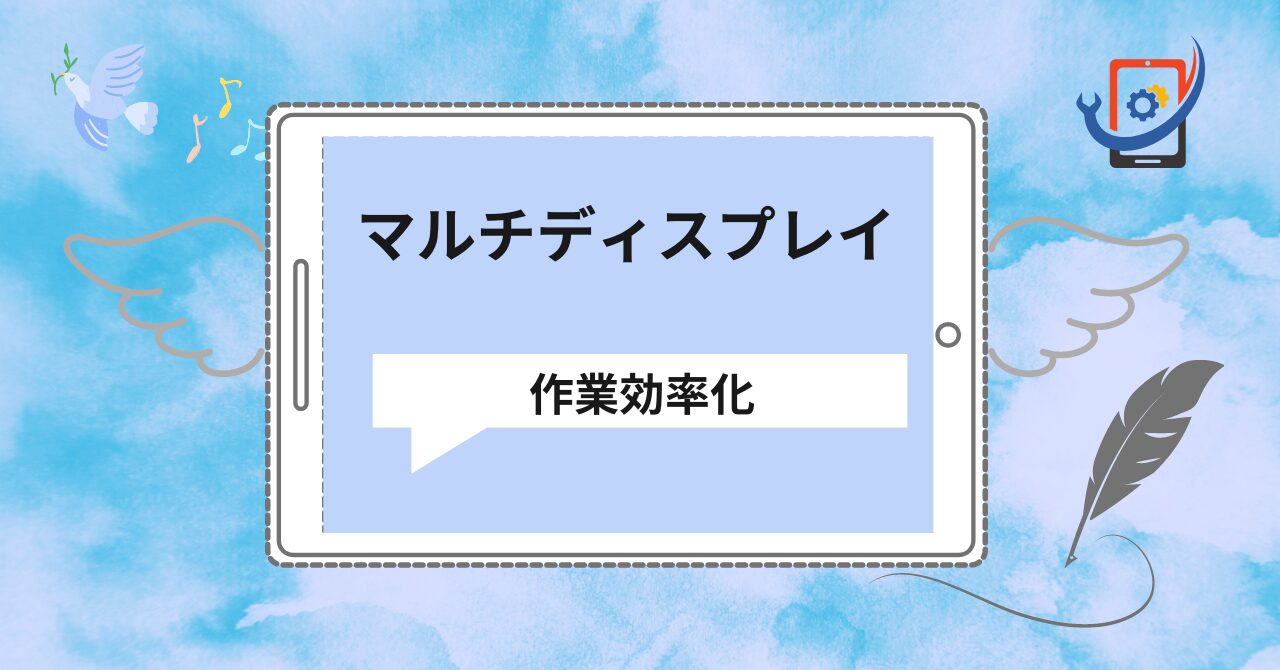







コメント